Sims'i Düzeltmenin 9 Yolu 4 Ekran Kartı Başlatılamıyor
Yayınlanan: 2022-08-13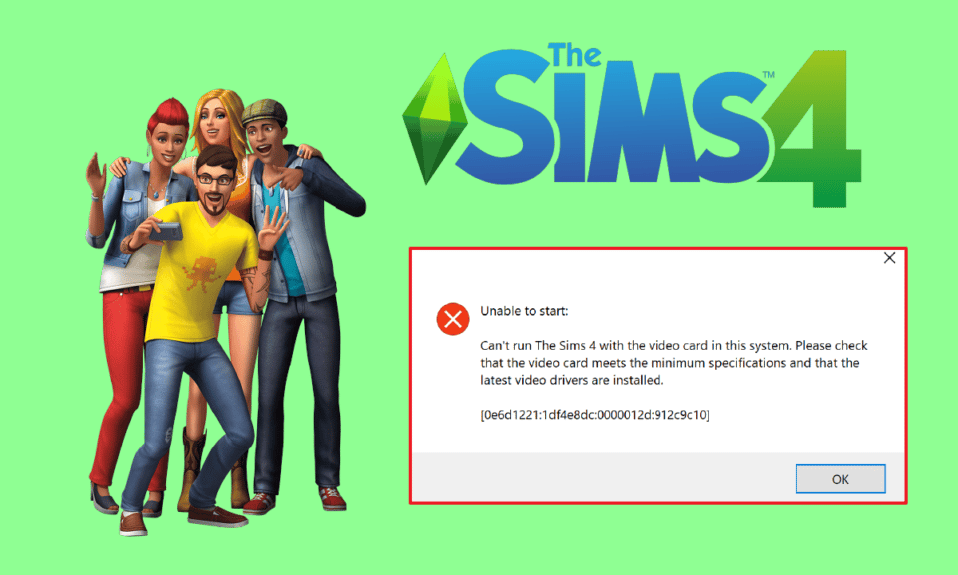
Sims 4 sadece popüler değil, milyonlarca kullanıcı tarafından sevilen muhteşem bir yaşam simülasyon oyunudur. Oyun The Sims serisinin dördüncüsü ve Sims 3'ün devamı niteliğindedir. Sims 4'te farklı görünümlere, kişiliklere ve özlemlere sahip kişiselleştirilmiş karakterler yaratabilirsiniz. Sadece bu değil, Sims karakterlerinin giyim tarzını da ruh halinize göre değiştirebilirsiniz. Süslü bir dünya yaratmak için mükemmel bir oyundur. Hayatta size göre bir amacı, özelliği ve arzusu olan bir karaktere sahip olabilirsiniz. Ve tüm bu nedenlerden dolayı Sims, video oyunu oyuncularının favorilerinden biri olmuştur. Ancak tüm bunların arasında Sims 4 oyuncuları oyuna başlarken ekran kartıyla ilgili sorunlarla karşılaşıyor. Aynı sorunla karşılaşan bir video oyunu oyuncusuysanız doğru yerdesiniz. Sims 4 ekran kartı başlatılamıyor hatasını düzeltmenize yardımcı olacak mükemmel bir kılavuz sunuyoruz. Bu nedenle, bu düzeltmeleri deneyin ve sorundan anında kurtulun.
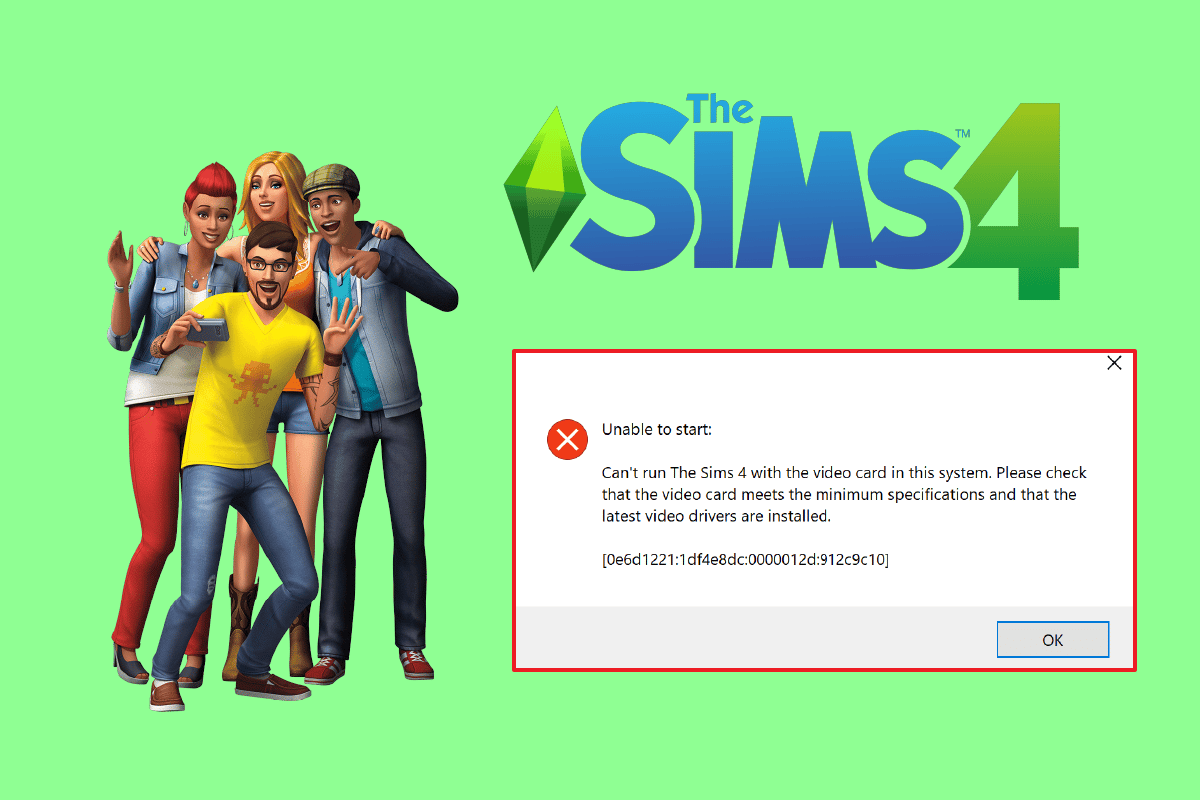
İçindekiler
- Sims 4 Ekran Kartı Başlatılamıyor
- Sims 4 Oynamak için Sistem Gereksinimleri
- Yöntem 1: Yönlendiriciyi Yeniden Başlatın
- Yöntem 2: Grafik Sürücüsünü Güncelleyin
- Yöntem 3: Oyunu Onar
- Yöntem 4: Oyun İçi Menşei Devre Dışı Bırak
- Yöntem 5. Uyumluluk Ayarlarını Değiştirin
- Yöntem 6: Oyunu Pencereli Modda Çalıştırın
- Yöntem 7: Modları Devre Dışı Bırak
- Yöntem 8: Grafik Kartı Ayarlarını Değiştirin
- Yöntem 9: Origin'i Yeniden Yükleyin
Sims 4 Ekran Kartı Başlatılamıyor
Video kartı hatasına neden olmaktan ve oyunu başlatırken parazite neden olmaktan sorumlu sayısız neden var. Bu hatalara neden olan sebeplere kısaca bir göz atalım:
- Söz konusu hatanın nedeni olarak yaygın olarak karşılaşılan ilk neden, yeni yazılım sürümleriyle düzenli olarak güncellenmediği takdirde birçok soruna yol açabilen eski Sims 4'tür.
- Sistem gereksinimleri karşılanmazsa sims 4 ekran kartı hatasına neden olabilir.
- Bilgisayar hataları aynı zamanda oyunun donmasına veya Sims 4'te ekran kartı hatası gibi sorunlara neden olabilir. Bu sorunun, sistemin güç çevrimi yardımıyla çözülmesi kolaydır.
- Bozuk veya sorunlu bir Windows güncellemesi, sisteminizin nasıl çalıştığı ve işlevselliği ile ilgili sorunlara da neden olabilir.
- Güncel olmayan grafik sürücüsü, Sims 4 gibi bazı oyunların sisteminizde düzgün çalışmamasının bir nedenidir.
- Sistem gereksinimlerinin yanı sıra, uyumluluk sorunları olabileceğinden oyun yazılımının sisteminizin yazılımıyla eşleşmesini sağlamak da çok önemlidir. Bu gibi durumlarda uyumluluk modunu çalıştırmayı deneyebilirsiniz.
- Origin, Sims 4'ün oynandığı ana platformlardan biridir. Platform, oyun içinde Origin'i etkinleştirebileceğiniz bir seçenek sunar. Bu özelliğin oyunla ilgili sorunlara neden olduğu bildirildi ve Sims 4 ekran kartı hatasını önlemek için en iyi şekilde devre dışı bırakılması önerilir.
- Bahsedilen hatanın rapor edilmesinin son nedeni pencereli moddur. Bunda Sims 4'ün sadece arızalar nedeniyle pencereli modda düzgün çalıştığı görülmüştür.
Birkaç yöntem, Sims 4'ü sorunsuz bir şekilde başlatmanıza yardımcı olabilir. Ancak onlarla başlamadan önce, oyunu çalıştırmak için güçlü bir internet bağlantınız olduğundan ve sisteminizde yönetici olarak oturum açtığınızdan emin olun. Belirtilen gereksinimler karşılandıktan sonra, aşağıda verilen düzeltmelerle başlayabilirsiniz:
Sims 4 Oynamak için Sistem Gereksinimleri
Akılda tutulması gereken ilk şey, sisteminizin Sims 4'ü çalıştırmak için gereken minimum gereksinimleri karşılayıp karşılamadığını kontrol etmektir. Bu gereksinimler, oyunun oynanacağı cihazın donanımıyla uyumlu olmasını sağlar. Oyunun yalnızca minimum gereksinimleri karşılaması gerekir, ancak oyunu verimli bir şekilde çalıştırmak için her zaman önerilen gereksinimleri karşılamanız önerilir.
- CPU'nun Sims 4'ü çalıştırması için gereken minimum gereksinimler Intel Core 2 Duo E4300 veya AMD Athlon 64 X 2 4000+ (entegre grafik kullanılıyorsa 2.0 GHz Çift Çekirdek gerekir) , Intel Core i5-750 veya AMD Athlon X4 ise önerilen gereksinimlerdir. .
- Minimum gereksinimler için gereken RAM 2 GB , önerilen ise 4 GB'dir .
- Ardından, minimum gereksinimler için Windows XP ve önerilen gereksinimlere göre 64-Bit Windows 7, 8 veya 8.1 olan işletim sistemi gelir.
- Bir sonraki video kartı gereksinimleri , minimum için NVIDIA GeForce 6600 veya ATI Radeon X1300 veya Intel GMA X4500 ve önerilen için NVIDIA GeForce GTX 650 veya daha iyisi .
- Minimum gereksinimler için piksel gölgelendirici 3.0'dır ve önerilenler 5.0'dır .
- Minimum için Vertex shader 3.0 ve önerilen için 5.0 gereklidir.
- Ses kartı gereklidir.
- Gereken boş disk alanı 10 GB'dir .
- Adanmış video RAM 128 MB minimum gereksinimdir, 1024 MB ise önerilen gereksinimdir.
Yöntem 1: Yönlendiriciyi Yeniden Başlatın
Sims 4'ü başlatırken ekran kartı hatasıyla tekrar karşılaşmamak için yapmanız gereken bir sonraki şey, sisteminizi kapatıp internet bağlantısını kontrol etmektir. Güç döngüsü, sistemin kapatılmasına yardımcı olur ve bu da geçici yapılandırmalardan kurtulmanıza neden olur. Bu nedenle, konfigürasyonlarla ilgili bir sorun olması durumunda, bu yöntem onu çözmeye yardımcı olur. Ayrıca internet bağlantınızı ve ne kadar güçlü olduğunu kontrol etmeyi unutmayın.
1. Yönlendiricinin ve sistemin güç kablosunu çıkarın . Şimdi güç düğmesini yaklaşık 5 saniye basılı tutun.
2. Şimdi 2-3 dakika bekleyin ve gücü tamamen boşaltın .
3. Bir süre sonra , bilgisayarı yeniden başlatmak için kabloları tekrar yönlendiriciye ve sisteme takın.

4. Sistem açıldıktan sonra oyunu başlatın ve Sims 4 ekran kartını başlatamıyor hatasının çözülüp çözülmediğine bakın.
Yöntem 2: Grafik Sürücüsünü Güncelleyin
Sims 4 ekran kartı hatasını düzeltmenin bir sonraki önemli yöntemi, sistemin tüm grafik sürücülerinin güncel olduğundan emin olmaktır. Grafik sürücüsünü güncellemek oyunun sorunsuz çalışmasına ve en önemlisi ekran kartı hatası olmamasına yardımcı olacaktır. Bu nedenle, Windows 10'da Grafik Sürücülerini Güncellemenin 4 Yolu kılavuzumuzun yardımıyla cihazınızdaki güncellemeye başlayın.
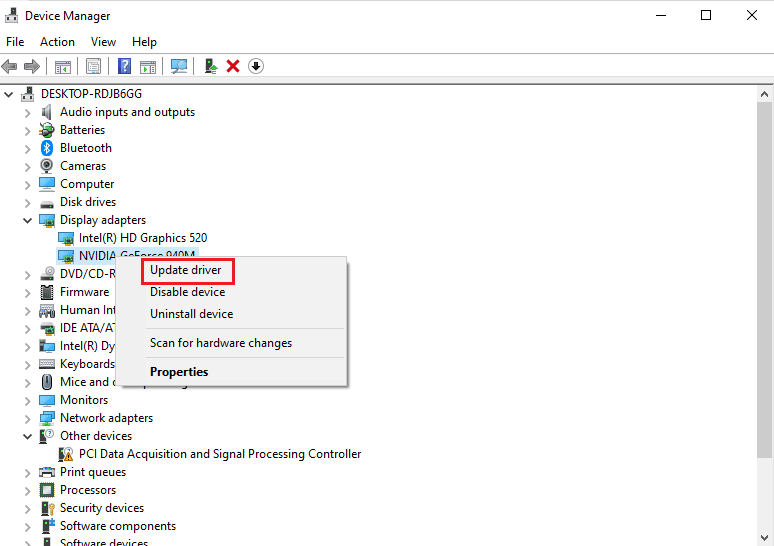
Ayrıca Okuyun: Windows 10'da Origin Hatası 9:0 Nasıl Onarılır
Yöntem 3: Oyunu Onar
Cihazınızdaki Sims 4, video oyunu hatasına neden olan bozuk oyun dosyalarına sahip olabilir. Böyle bir durumda oyunun sorunsuz bir şekilde başlaması için Origin'de oyunu onarmanız gerekir. Aşağıda belirtilen adımları kullanarak Origin yazılımının kendisinde onarabilirsiniz:
1. Windows tuşuna basın, Origin yazın ve Aç'a tıklayın.

2. Şimdi, yan panelden Oyun Kitaplığım'a tıklayın.
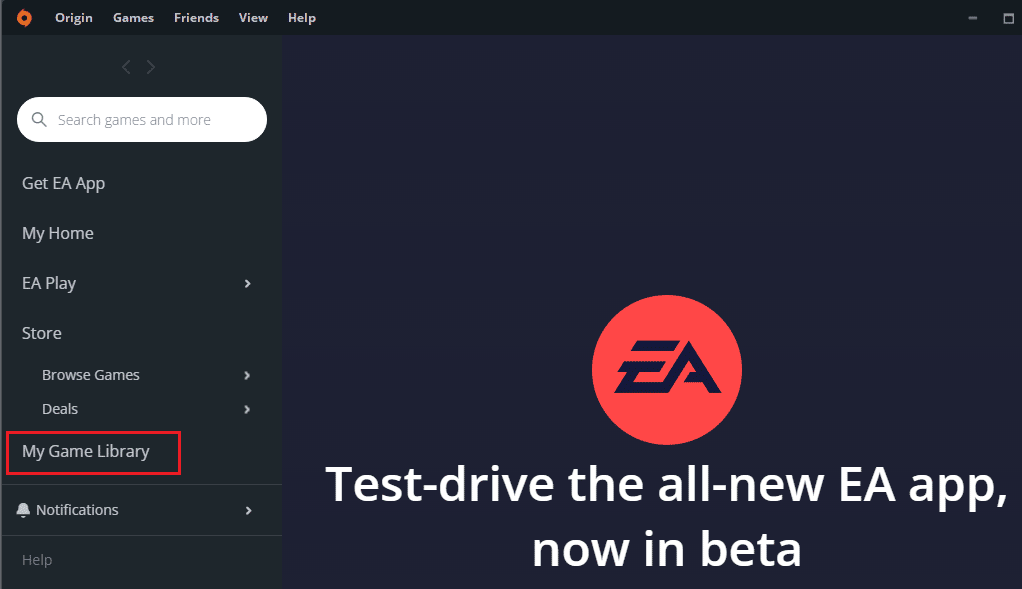
3. Ardından, bir menü açmak için Sims 4'e sağ tıklayın.
4. Menüden Oyunu Onar'ı seçin.
5. Onarım işlemini tamamlamak için ekrandaki talimatları izleyin.
6. Son olarak, Sims 4 ekran kartını başlatamıyor hatasının çözülüp çözülmediğini kontrol etmek için bilgisayarınızı yeniden başlatın ve oyunu yeniden başlatın.
Yöntem 4: Oyun İçi Menşei Devre Dışı Bırak
Yukarıdaki sebeplerde tartışıldığı gibi, oyun içinde Origin'i etkinleştirebileceğiniz özellik, Sims 4'ün ekran kartı başlatamaması hatasının önde gelen bir nedeni olabilir. Origin, Sims 4'ün oynandığı ana platformlardan biri olduğu için, bu özellik oyun içindeki çeşitli Origin servislerine erişmek için oldukça kullanışlıdır ancak aynı zamanda sorun çıkararak oyunun gecikmesine veya oyunun başlatılmasına müdahale etmesine neden olabilir. Bu nedenle, aşağıdaki adımlar kullanılarak elde edilebilecek bu özelliği devre dışı bırakmak hayati önem taşır:
1. Sisteminizde Origin uygulamasını başlatın.
2. Ardından, gösterildiği gibi sol üst köşedeki Origin menüsüne tıklayın.
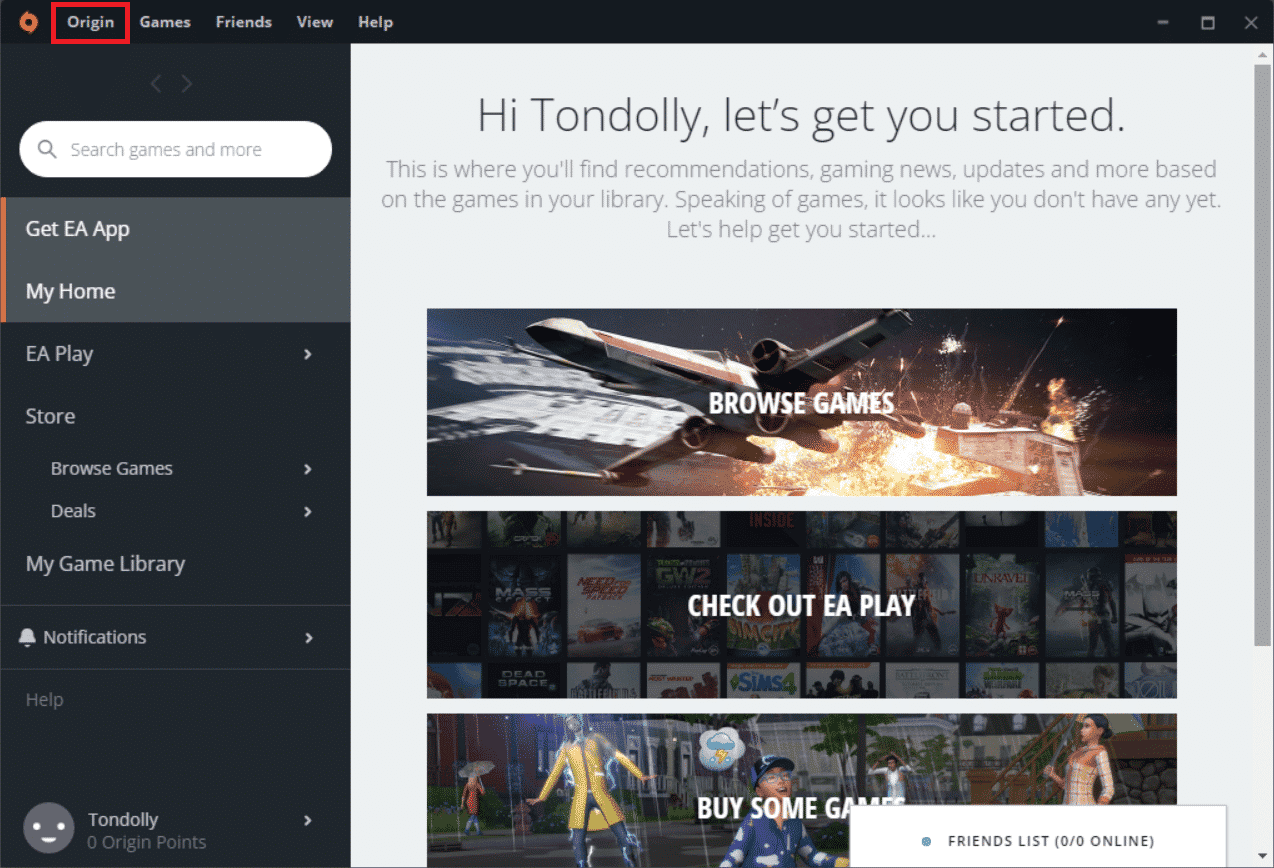
3. Şimdi, gösterildiği gibi açılır menüden Uygulama Ayarları seçeneğini seçin.

4. OYUN İÇİ BAŞLANGIÇ sekmesinde, Oyunda Kökeni Etkinleştir düğmesini açın.
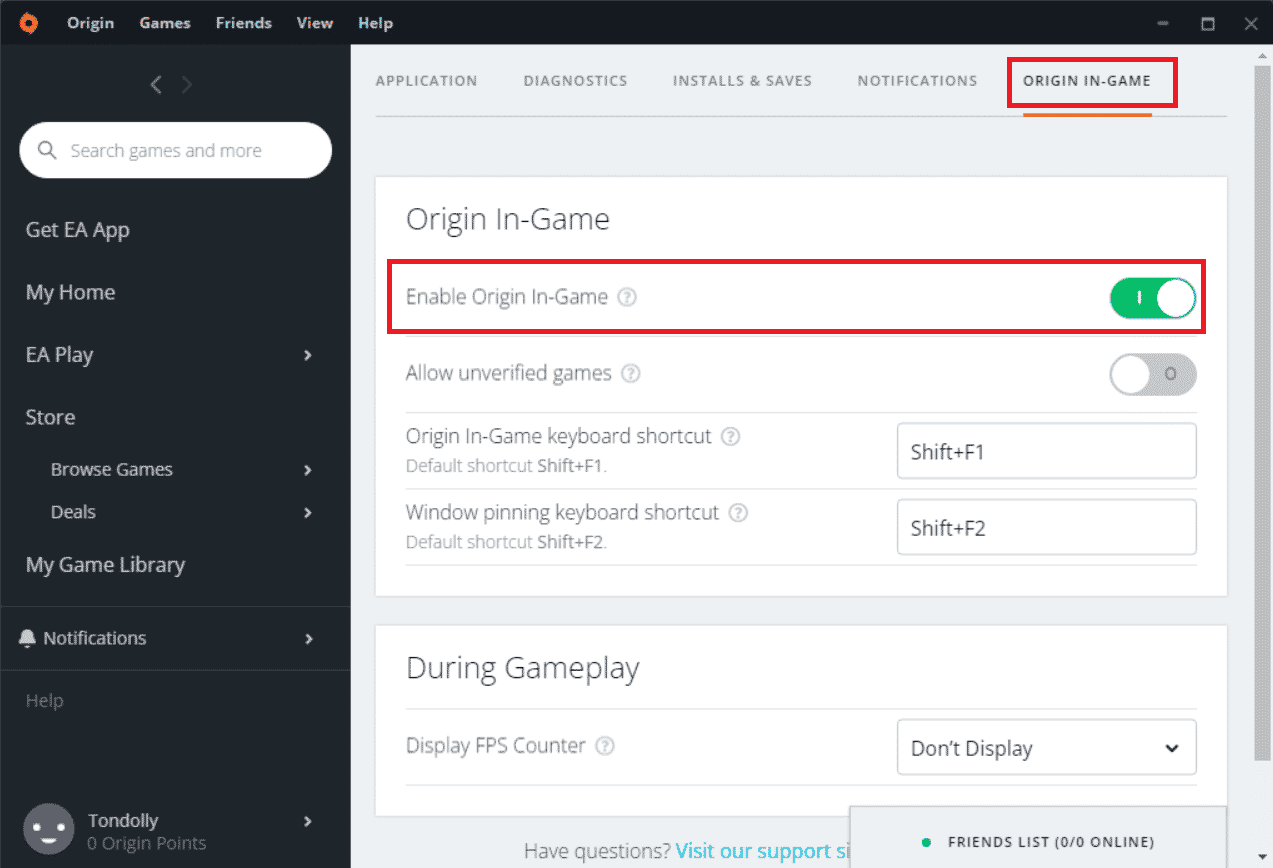
5. Son olarak, değişiklikleri uygulamak için Kaydet'e tıklayın .
Ayrıca Okuyun: Origin Windows 10'da Açılmıyor Nasıl Onarılır
Yöntem 5. Uyumluluk Ayarlarını Değiştirin
Sims 4 oyununu başlatırken ve oynarken ekran kartı hatası veya başka bir sorunla karşılaşmamanızı sağlamanın basit bir yolu, oyunu uyumluluk modunda çalıştırmaktır. Bu yöntem, tüm gecikme ve donma sorunları için de hızlı bir düzeltmedir.
Not : Masaüstünüze bir Sims 4 kısayolu ekleyin.
1. Masaüstünüzdeki Sims 4 kısayoluna sağ tıklayın ve Özellikler'e tıklayın.
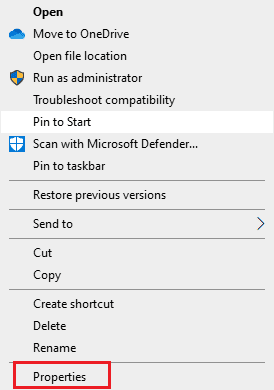

2. Uyumluluk sekmesine gidin ve Bu programı uyumluluk modunda çalıştır kutusunu işaretleyin.
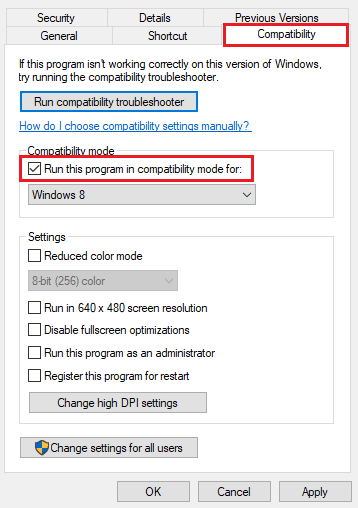
3. Şimdi, açılır menüden işletim sisteminizi seçin, bu durumda Windows 8'dir.
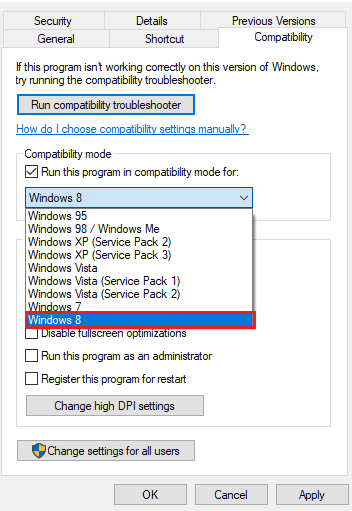
4. Ardından, yapılan değişiklikleri kaydetmek için Uygula'ya tıklayın.
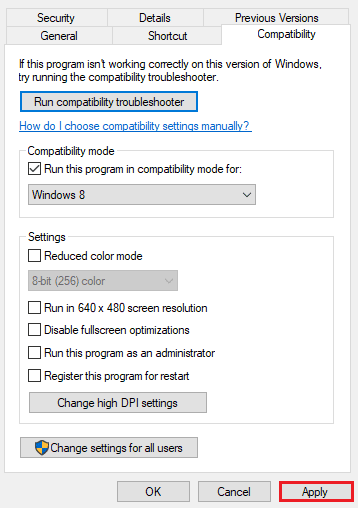
5. Son olarak, çıkmak için Tamam'ı seçin.
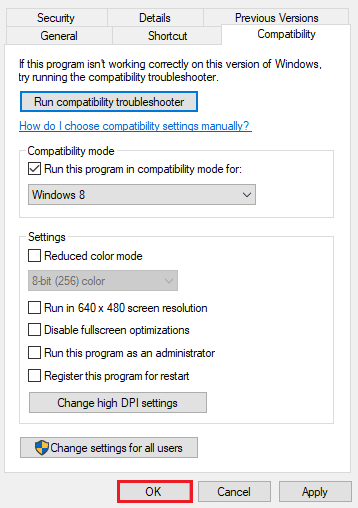
Yöntem 6: Oyunu Pencereli Modda Çalıştırın
Listedeki bir sonraki yöntem, oyunu pencereli modda çalıştırmaktır. Sims 4'te, dahili ayarlar veya bazı harici faktörler nedeniyle tam ekran modunda çalıştırılamayan sorunla karşılaşmak mümkündür. Pencereli mod böylece oyun oyuncularının Sims 4 ekran kartı hatası olmadan çalıştırmalarına yardımcı olur. Sims 4'ü pencereli modda çalıştırmak için aşağıdaki adımları kullanın:
1. Masaüstünüzdeki Sims 4 kısayoluna sağ tıklayın ve Özellikler'e tıklayın.
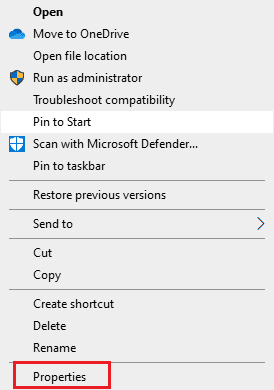
2. Şimdi Kısayol sekmesini açın ve Hedef çubuğuna bir –w ekleyin.
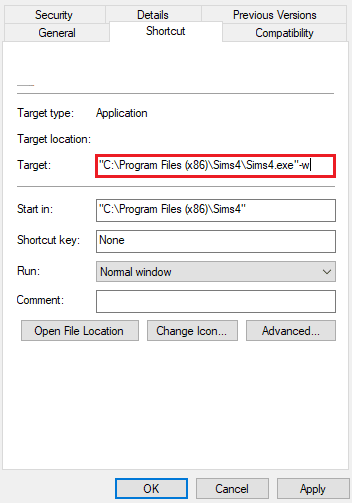
3. Ardından, Uygula'yı seçin ve Tamam'a tıklayın.

4. Şimdi Sims 4 ekran kartı hatasının çözülüp çözülmediğini görmek için Sims 4'ü tekrar başlatın.
Ayrıca Okuyun: Origin Hatası 327683:0 Nasıl Onarılır
Yöntem 7: Modları Devre Dışı Bırak
Modlar, harika içerik ekleyerek Sims 4'teki oyun deneyimini geliştirmeye yardımcı olur. Modlar, kullanıcının genellikle mevcut olmayan oyunun özelliklerine erişmesine yardımcı olur. Ancak bazen modlar oyun için sorun yaratabilir, bunlardan biri ekran kartı hatasıdır, bu nedenle modları devre dışı bırakmak böyle bir durumda en iyi seçimdir.
1. Windows + E tuşlarına birlikte basarak sisteminizde Dosya Gezgini'ni açın.
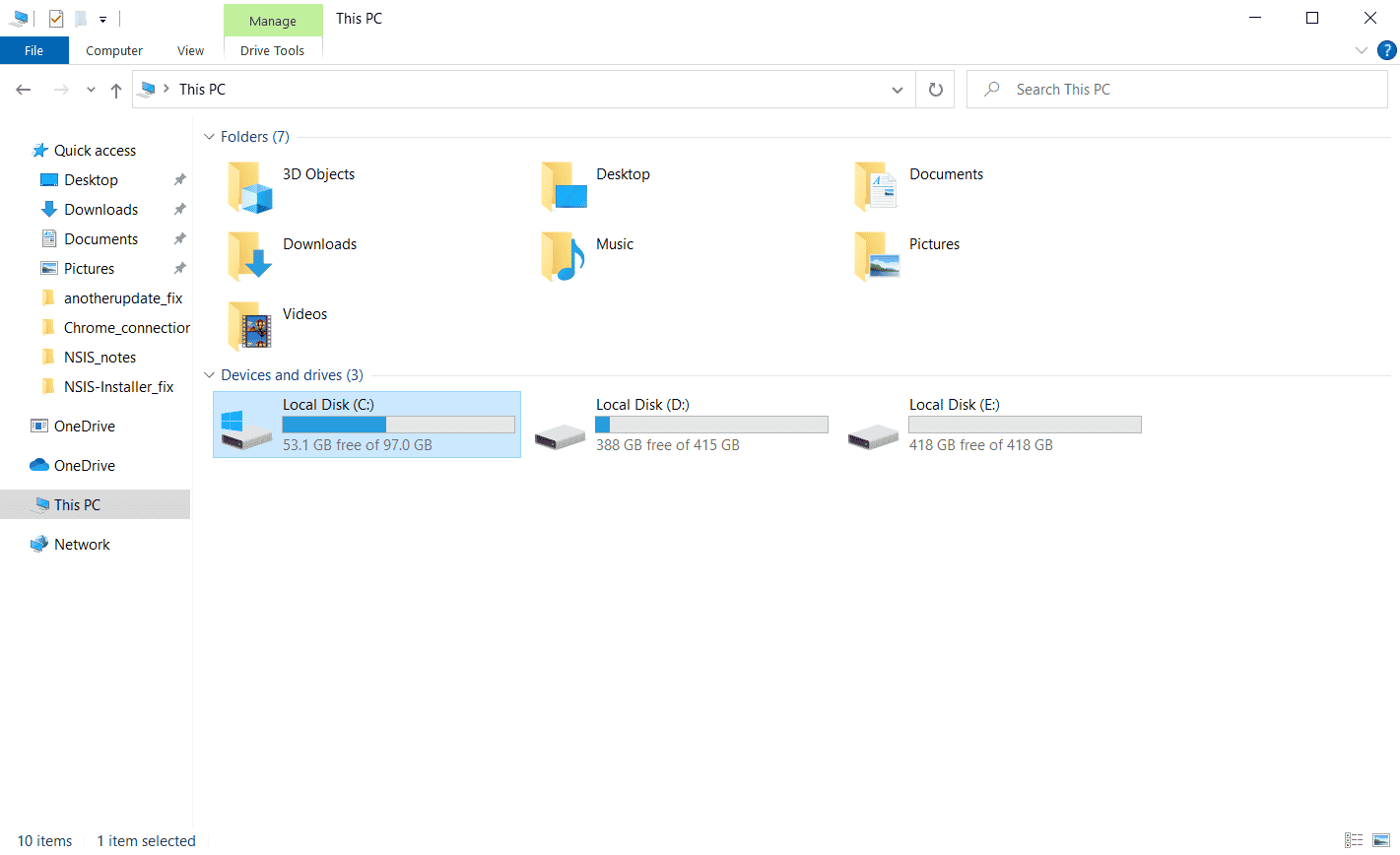
2. Sims 4 kurulum klasörünü bulun.
3. Açın ve Sims 4 Mods klasörünü arayın.
4. Modlar klasörünü seçin ve Taşı düğmesine tıklayın .
5. Şuraya taşı açılır menüsünden Masaüstü'nü seçin.
6. Şimdi bilgisayarı yeniden başlatın ve oyunu başlatarak hatayı kontrol edin. Sorunla hala karşılaşıyorsanız, sonraki yöntemi deneyin.
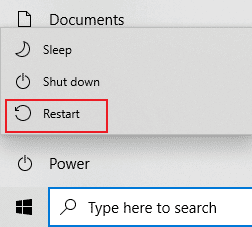
Yöntem 8: Grafik Kartı Ayarlarını Değiştirin
Karşılaştığımız son yöntem, ekran kartı sorununu çözmek için grafik kartınız için bir oyun profili oluşturmaktır. Oyun deneyiminizi geliştirmek ve oyunu hatasız çalıştırabilmek için oyununuzun ekran kartı üzerinde çalıştığından emin olmalısınız. Bu, bir grafik çipine ve ayrılmış bir belleğe sahip bir grafik kartına sahip PC kullanıcılarına tabidir. Aşağıdaki adımlar GPU'nuz için yüksek performanslı bir oyun profili oluşturmanıza yardımcı olacaktır:
1. Windows tuşuna basın, NVIDIA Denetim Masası yazın ve Aç'a tıklayın.
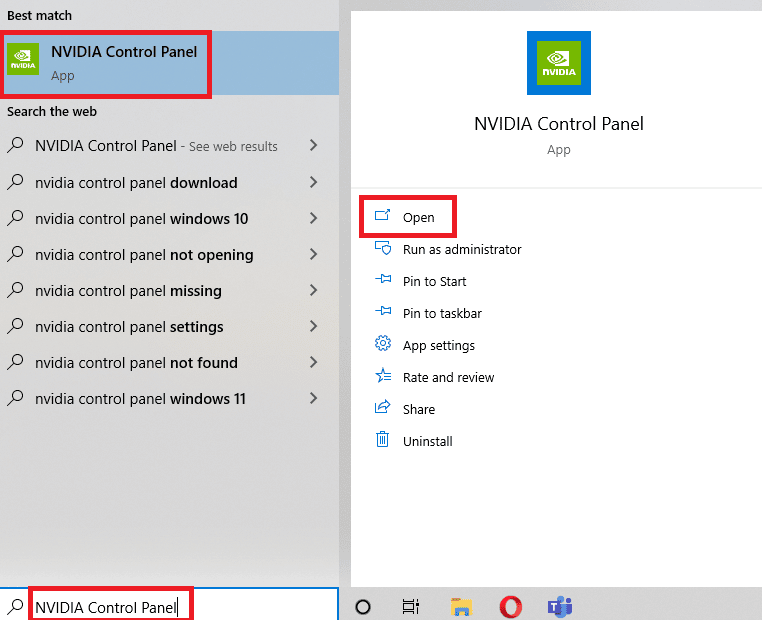
2. Şimdi, yan menüden 3D ayarlarını yönet'e tıklayın.
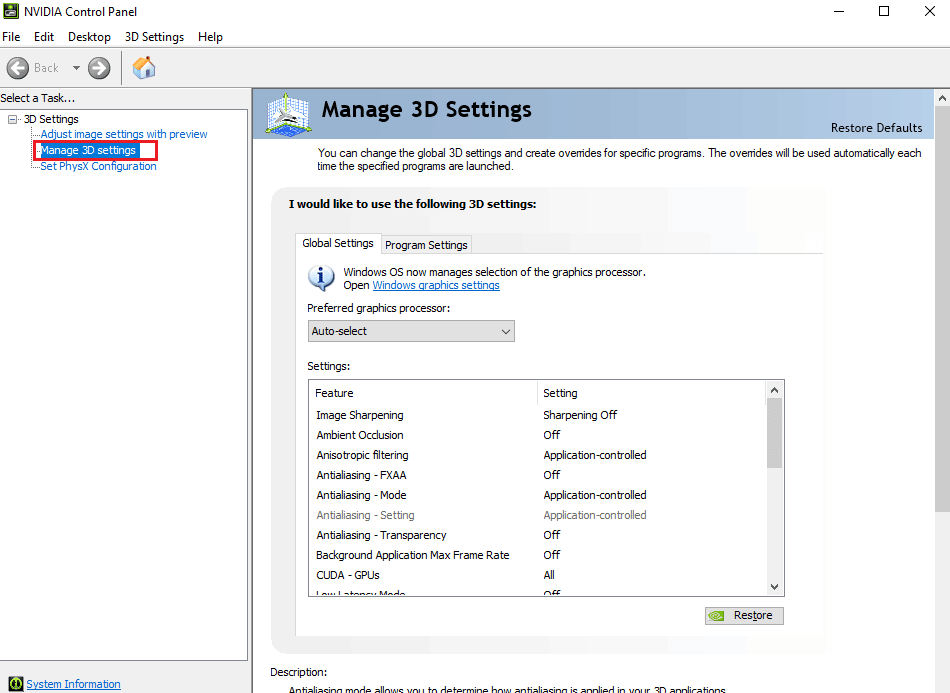
3. Program Ayarları sekmesine tıklayın.
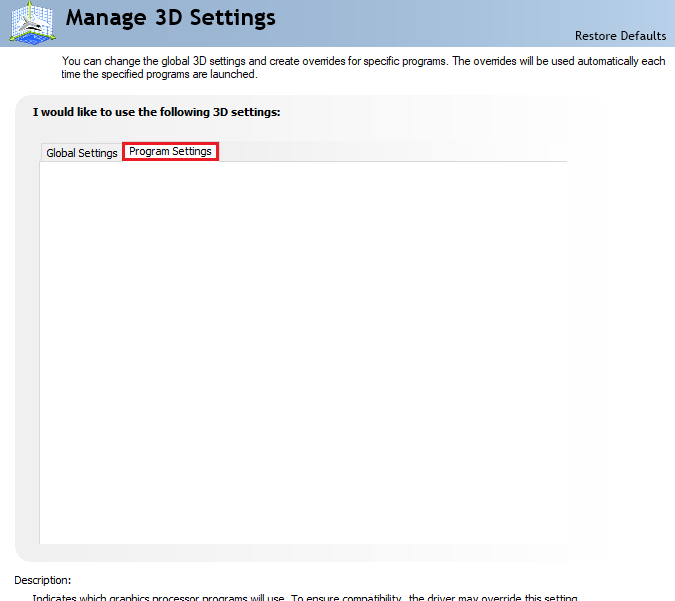
4. Ardından, Ekle'ye tıklayın ve The Sims 4 için yürütülebilir dosyayı seçin.
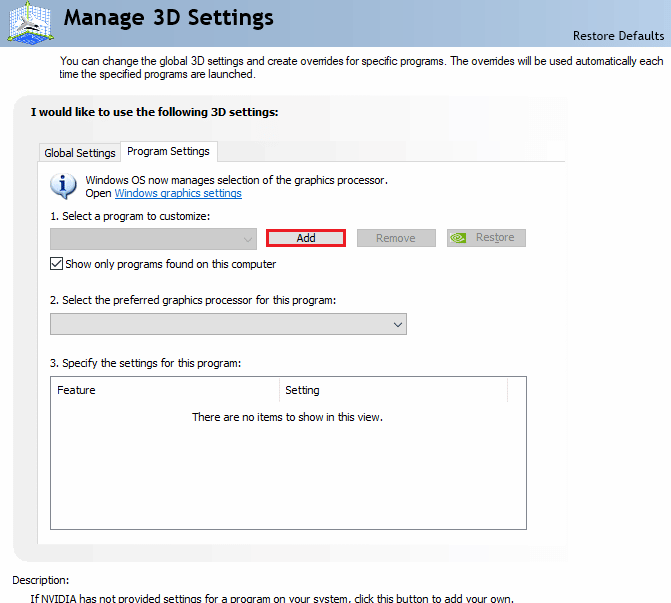
5. Şimdi, Bu program için ayarları belirtin bölümünde, Güç yönetimi modunu bulun ve tıklayın.
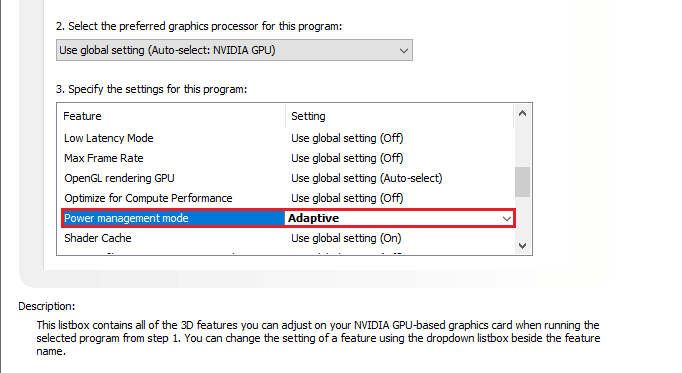
6. Maksimum performansı tercih et seçeneğine ayarlayın.
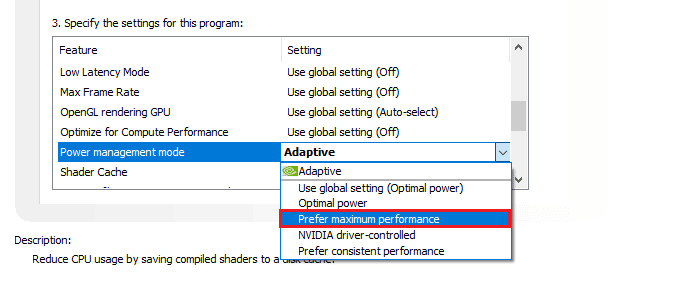
7. Yapılan değişiklikleri kaydetmek için Uygula'ya tıklayın.
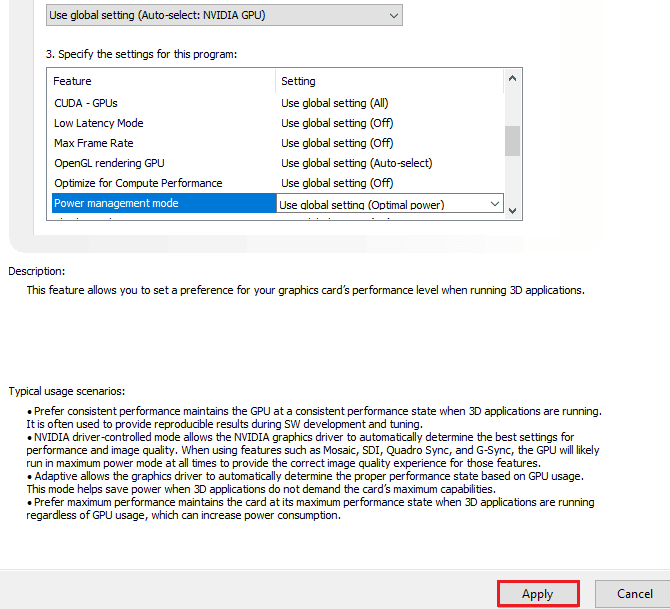
Ayrıca Okuyun: Windows 10'da Eksik NVIDIA Kontrol Panelini Düzeltin
Yöntem 9: Origin'i Yeniden Yükleyin
Hiçbir şey size uymuyorsa ve hala ekran kartı sorununu başlatamayan Sims 4 ile mücadele ediyorsanız, Origin'i yeniden yüklemek yardımcı olabilir. Bazen, bozuk Origin kurulumu oyunların çalışmasına ve başlatılmasına engel olabilir. Bu nedenle, oturum açma bilgilerinizi kaydedin, Sims 4 klasörünü başka bir konuma kopyalayın ve yeniden yüklemek için uygulamayı kaldırın. Uygulama kaldırıldıktan sonra, aşağıda verilen adımları izleyin:
1. Windows tuşuna basın, Denetim Masası yazın ve Aç'a tıklayın.
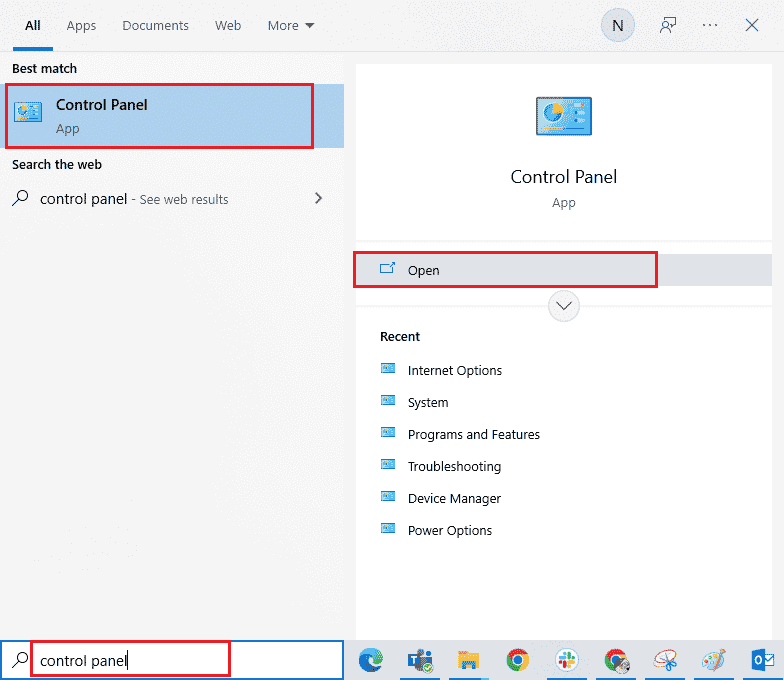
2. Görünüm > Kategori'yi ayarlayın, ardından gösterildiği gibi Programlar menüsü altında Program kaldır'a tıklayın.
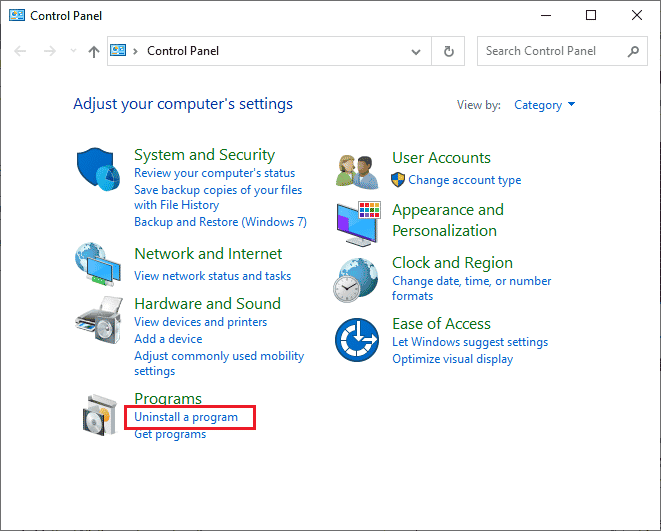
3. Şimdi, listeden Origin'i seçin ve gösterildiği gibi Kaldır'a tıklayın.
4. Tekrar, onaylamak için Kaldır'a tıklayın.
5. Şimdi, Origin Uninstall sihirbazındaki Kaldır düğmesine tıklayın.
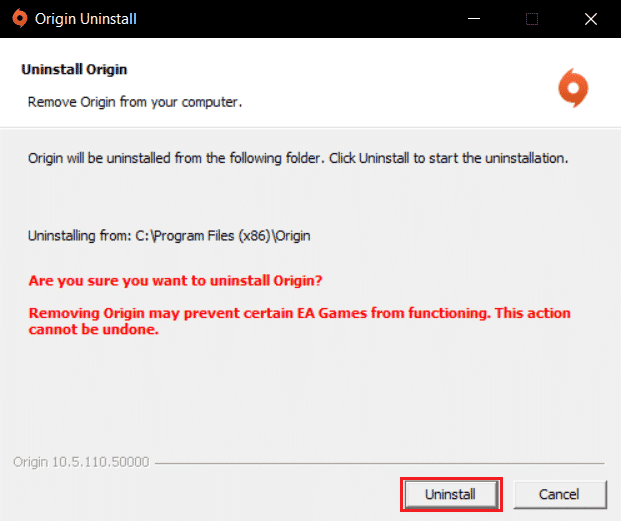
6. Origin Kaldırma işleminin tamamlanmasını bekleyin.
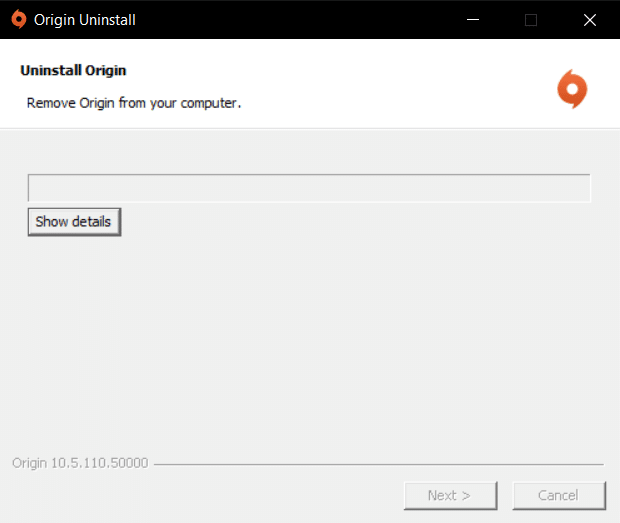
7. Son olarak, uygulamayı cihazınızdan kaldırmak için Bitir'e tıklayın ve ardından bilgisayarınızı yeniden başlatın .
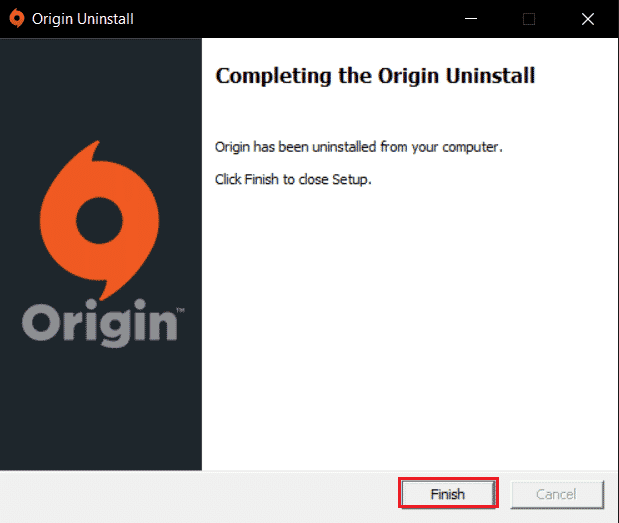
8. Origin'i resmi web sitesinden, gösterildiği gibi Windows için İndir düğmesine tıklayarak indirin .
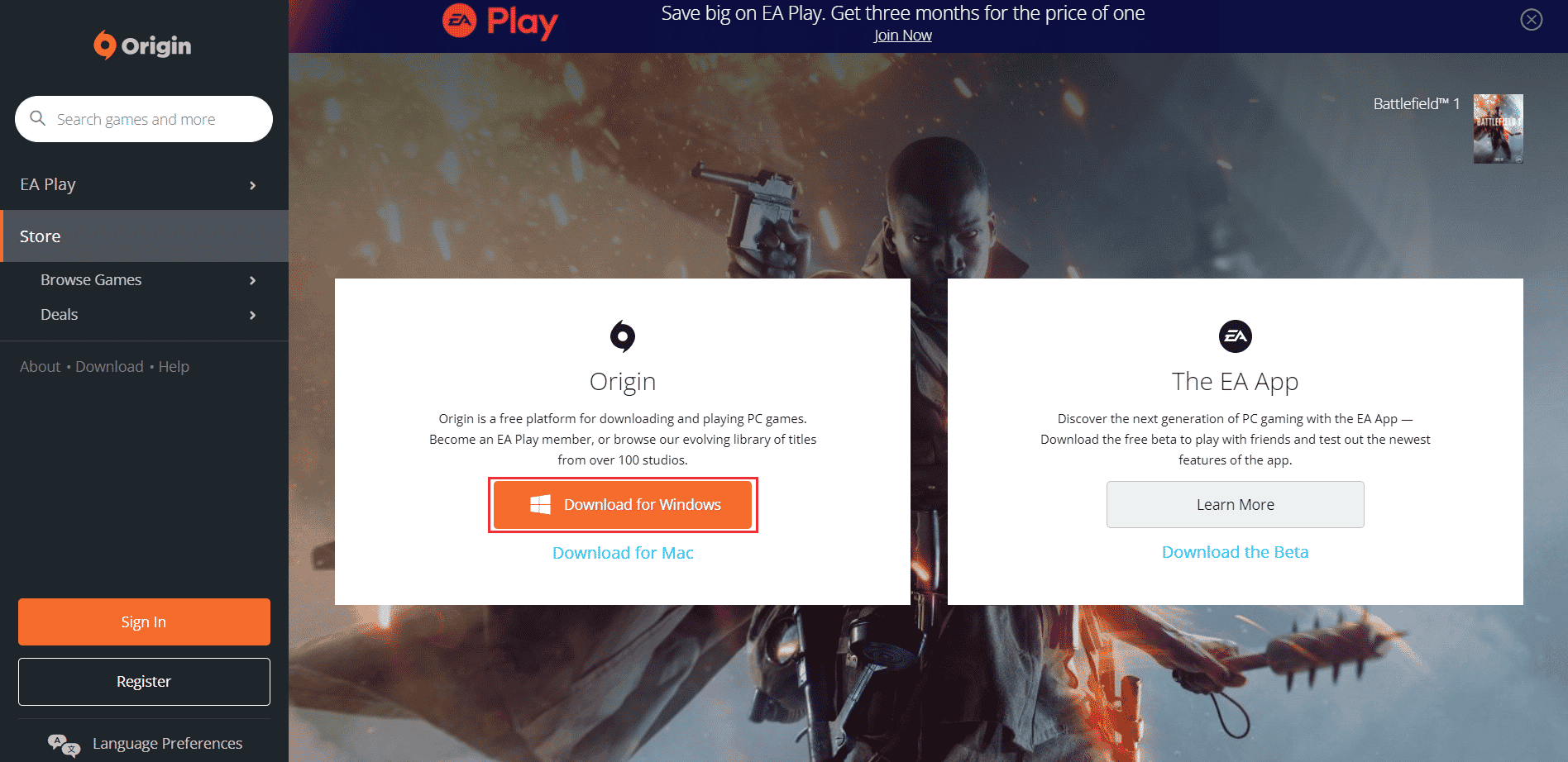
9. İndirmenin tamamlanmasını bekleyin ve indirilen dosyayı üzerine çift tıklayarak çalıştırın.
10. Burada, gösterildiği gibi Origin'i Kur'a tıklayın.
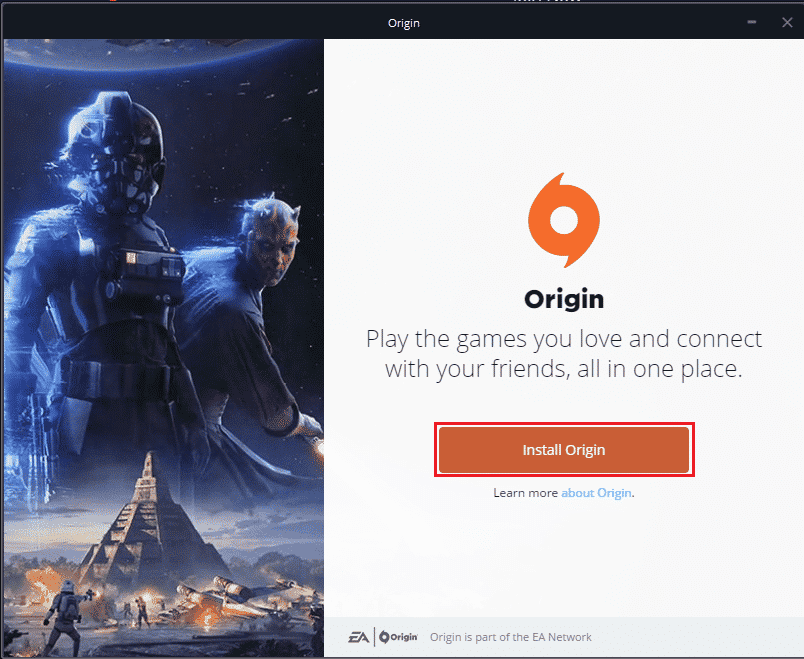
11. Kurulum yeri… öğesini seçin ve diğer seçenekleri ihtiyacınıza göre değiştirin.
12. Ardından, kabul etmek için Son Kullanıcı Lisans Sözleşmesini kontrol edin ve aşağıda gösterildiği gibi Devam'a tıklayın.
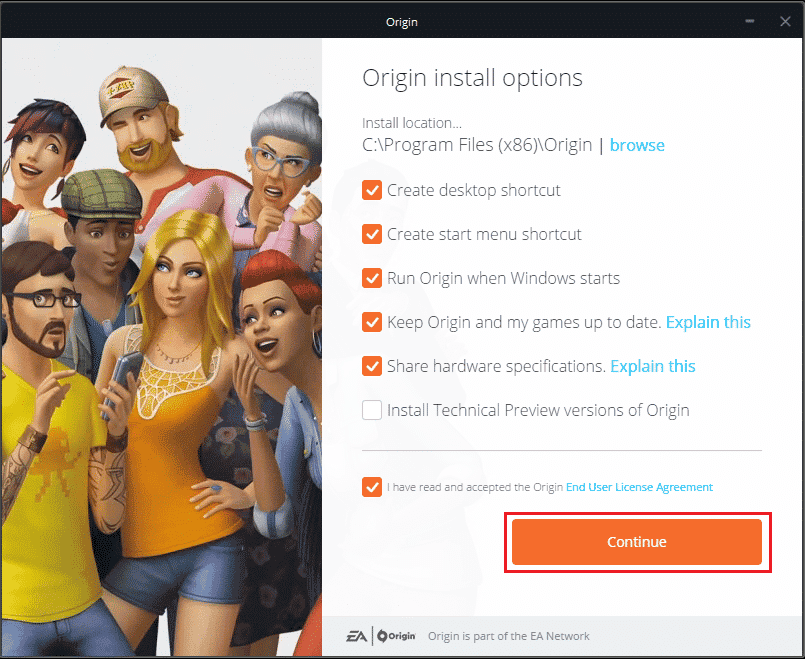
13. Origin'in en son sürümü gösterildiği gibi yüklenecektir.
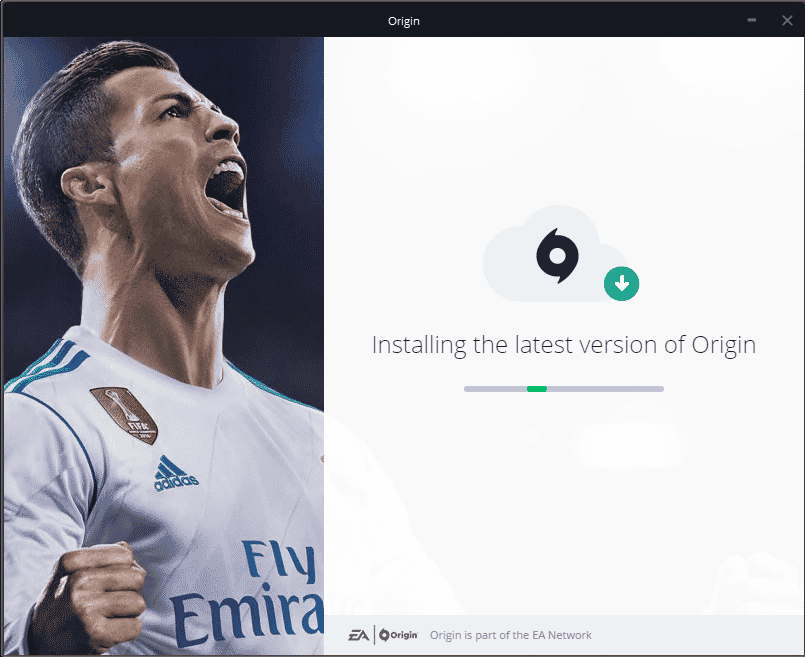
Şimdi uygulamayı yenileyin ve oyunu algıladıktan sonra hata sorununun çözülüp çözülmediğini kontrol etmek için başlatın.
Önerilen:
- Facebook'ta Doğum Günlerine Ne Oldu?
- Windows 10 PC'de PUBG Ses Sorununu Düzeltin
- Minecraft'ta Kamp Ateşi Nasıl Söndürülür
- Windows 10'da Valorant Grafik Sürücüsünün Çökmesini Düzeltme
Rehberimizin, Sims 4 ekran kartı başlatılamıyor hatasını çözmede size tam olarak yardımcı olduğunu umuyoruz. Aşağıdaki yorumlar bölümünde, yöntemlerden hangisinin size en çok yardımcı olduğunu bize bildirin. Ayrıca okumamız için sorularınızı veya değerli önerilerinizi bize iletebilirsiniz.
